
Owen Little
0
2998
428
Силуэт - это рисунок контура объекта, залитый сплошным цветом. От портретов силуэтов до знаменитой рекламы силуэтов iPod, они так же распространены, как граффити на стенах. Или даже как дорожные указатели или как его и ее символы на дверях туалета.
На очень простом повседневном уровне силуэты находят множество применений в презентациях и демонстрациях. Что касается силуэта, у нас немало в самой галерее MS Office Clipart. И, конечно же, сбор силуэтов с помощью поиска Google не является проблемой.
Но что, если вам нужен особый тип силуэта, и поиск оказался сухим? Вам нужно позвонить своему районному дизайнеру или прибегнуть к своим собственным дизайнерским навыкам. Ваши навыки в Photoshop могут быть ржавыми, но, к счастью, создание базового силуэта в Photoshop не требует Пикассо. Это всего лишь несколько простых шагов.
10 шагов к созданию силуэта в фотошопе
Сначала мы направляемся на сайт, такой как Flickr, чтобы выбрать изображение, которое мы можем использовать для нашего силуэта в Photoshop. Идеальным изображением будет ваш объект, обрамленный на равномерном фоне. Просеивая тысячи, я выбрал это изображение:

Шаг 1
Инструмент, который мы будем использовать для создания основного силуэта, - это Pen Tool.
Pen Tool Как использовать Photoshop Pen Tool Как использовать Photoshop Pen Tool - это самый точный инструмент в арсенале Photoshop, и именно он предназначен для того, чтобы следовать контуру изображения. Поначалу может показаться сложным маневрировать, но с некоторой практикой вы можете нажимать на точки вокруг изображения и рисовать вокруг фигуры..
Большим преимуществом является то, что он позволяет нам создавать векторные фигуры, которые мы можем увеличивать или уменьшать по мере необходимости без потери качества изображения.
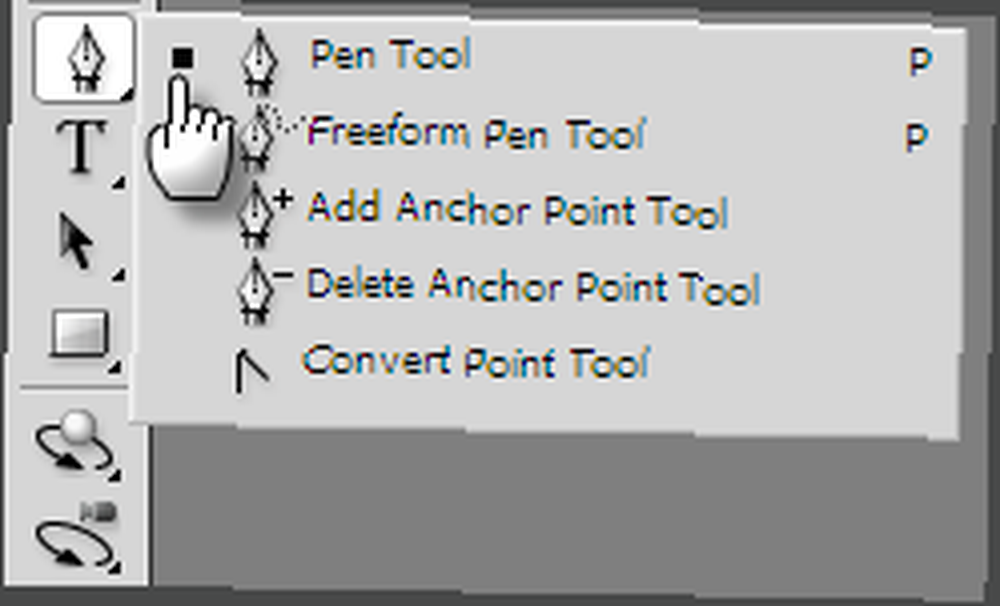
Шаг 2
Откройте изображение в Photoshop и выберите Pen Tool из Photoshop's инструменты палитра (или нажмите п ключ). Три варианта (Пиксели формы, пути и заливки) связаны с инструментом «Перо», как показано на Панель настроек на вершине. Чтобы нарисовать векторные фигуры, выберите форма значок.
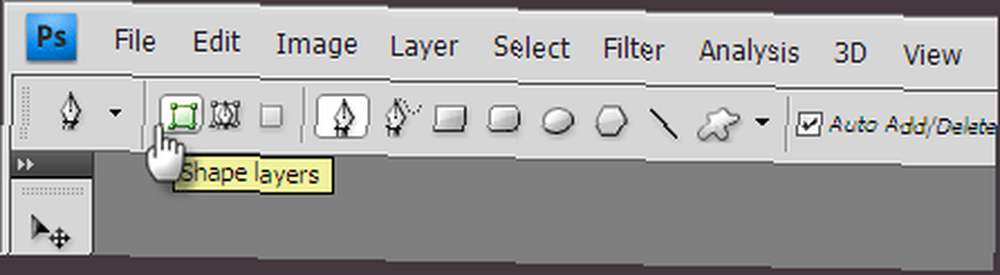
Шаг 3
Цель упражнения - создать черную заполненную форму из оригинала. Установите цвета переднего плана и фона по умолчанию Черное и белое нажав на D или вручную, выбрав цвет из образцов на инструменты палитра.
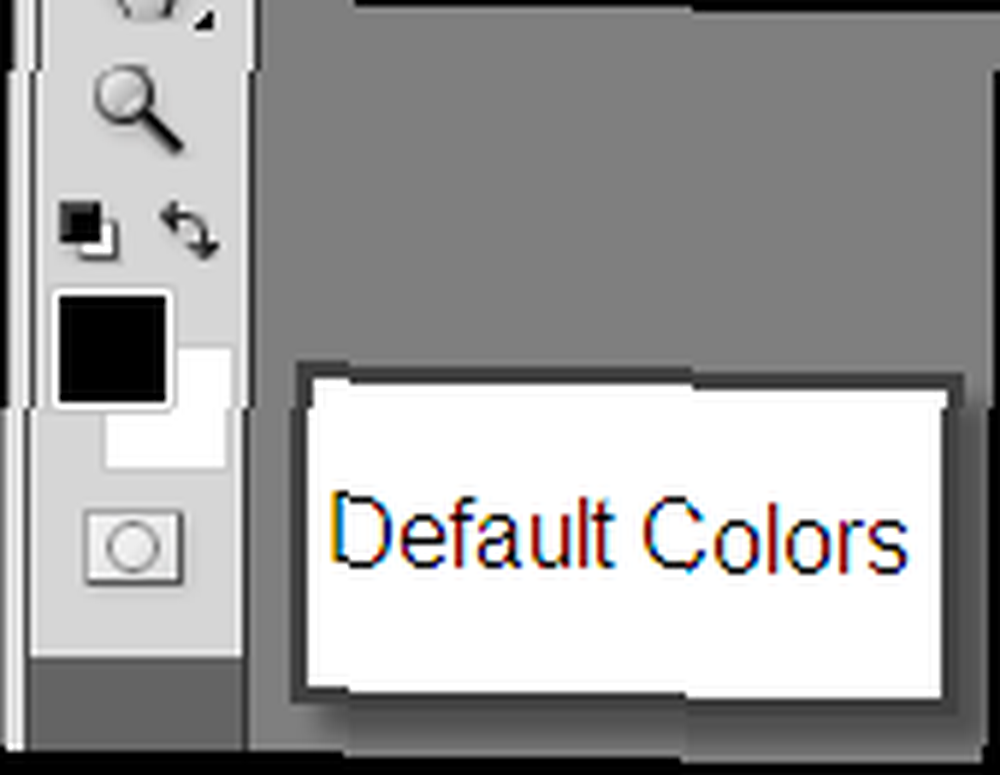
Шаг 4
С Ручка Инструмент запускает трассировку контуров фигур. Когда мы начинаем формировать с помощью инструмента «Перо», Photoshop заполняет форму цветом переднего плана (черным). Когда инструмент Pen начинает вращаться вокруг кривых, цвет переднего плана блокирует наше представление.

Шаг 5
Чтобы компенсировать это, мы можем изменить помутнение из Формы слой в Слои панель. Формы слой (где мы используем инструмент Pen) выбран. Переместите ползунок, чтобы изменить помутнение на что-то между 50% -60%. Теперь мы можем видеть наш путь вокруг изображения.
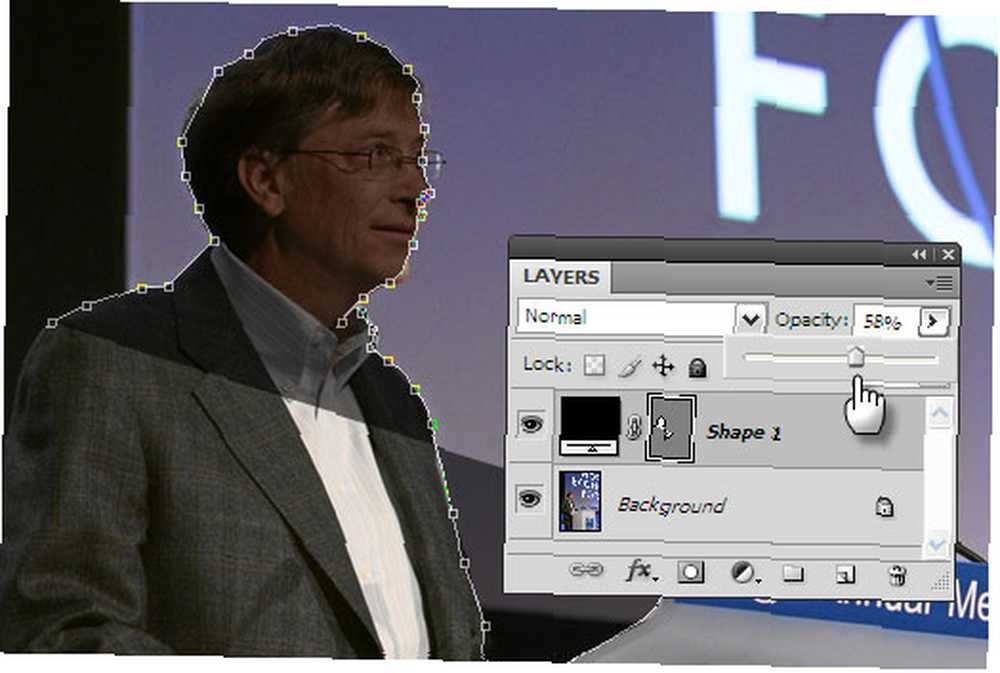
Шаг 6
После полного обхода изображения мы имеем следующий результат. Поднять помутнение ползунок до 100%, чтобы получить ваш черный заполненный силуэт.

Шаг 7
Форма по-прежнему является частью исходного изображения. Чтобы создать новый силуэтный документ, создайте пустой документ Photoshop с белым фоном (или любым сплошным цветом) из Файл> Новый.
Шаг 8
Чтобы переместить силуэт из его старого местоположения в новый документ, держите оба окна документа рядом. Выберите Формы слой и перетащите его в новый документ. Слой силуэта теперь занимает новый слой фигур над белым фоном.
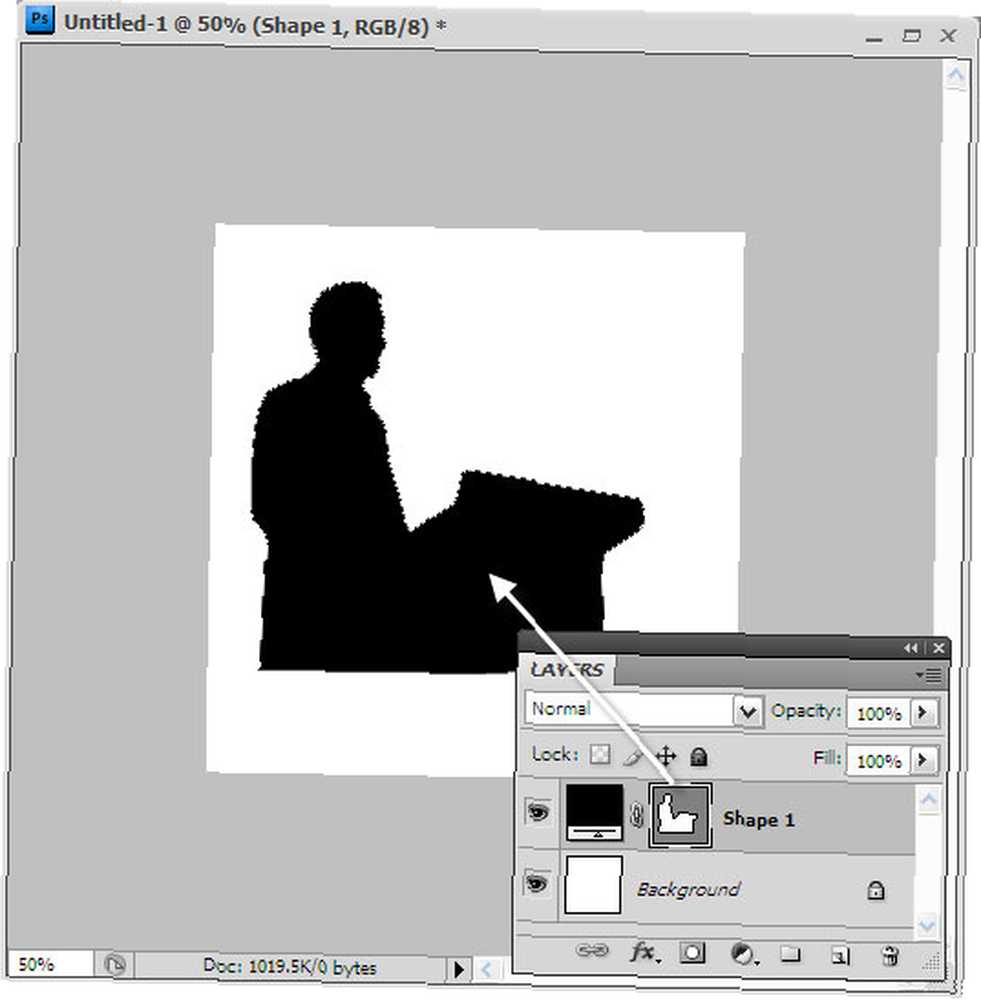
Шаг 9
С использованием Свободное трансформирование команда (Edit> Free Transform Path) мы можем изменить векторную форму в любой пропорции без потери качества изображения. Нажмите сдвиг при использовании Свободное трансформирование сохранить силуэт пропорционально его ширине и высоте.
Шаг 10
Сохранить файл изображения для использования в вашей презентации.
Готовы ли вы создавать силуэты?
Это просто базовый урок для рисования силуэтов. Сеть переполнена интересными вариациями, такими как комбинирование силуэтов или наполнение их психоделическими узорами..
В качестве тизера, ознакомьтесь - Создание качающегося силуэта в Photoshop. Это отличное учебное пособие по силуэту на одном из сайтов Photoshop, которые мы представили на 10 сайтах, чтобы сделать вас Photoshop Ninja 10 сайтов, чтобы сделать вас Photoshop Ninja 10 сайтов, чтобы сделать вас Photoshop Ninja Сеть полна удивительных ресурсов, которые вы можете использовать стать экспертом по Photoshop в кратчайшие сроки. Вот 10 из лучших ... Но даже ниндзя нуждается в базовой подготовке.
Вот где наша бесплатная электронная книга - Руководство для идиота по идиоту - может стать отличной отправной точкой. Не забудьте посетить наши предыдущие посты обо всем, что такое Photoshop.
У вас есть свой метод создания силуэтов? Дайте нам знать об этом в комментариях.
Имидж Кредит: Всемирный экономический форум
Изображение предоставлено: Michal Sanca через Shutterstock.com











